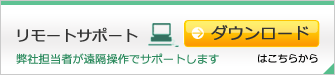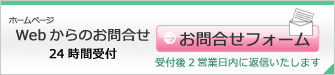1.自分で問合せをする(お客様の立場で)
①自分のホームページを開きます。
お問い合わせ画面からお客様の立場になって下記のような内容を送信します。
メールアドレスは必須です。ご自分のパソコンなどに届くようにアドレスを入力してください。
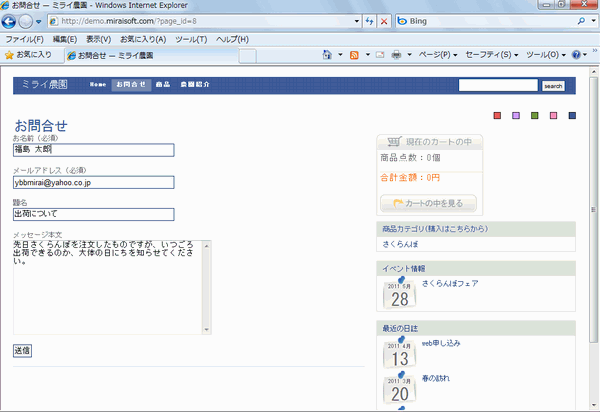
②送信されると下記送信完了画面が表示されます。
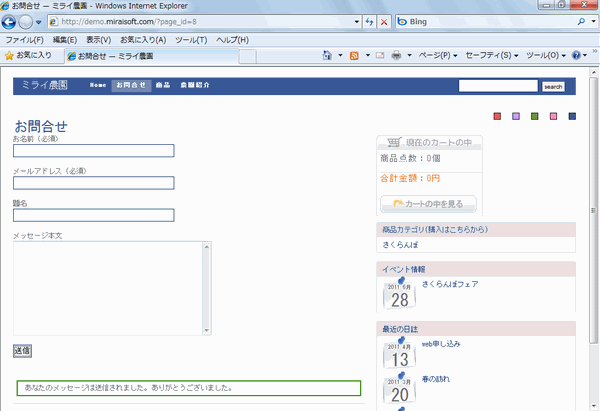
③お客様宛には、下記のようなお問い合わせ内容確認メールが届きます。
(お客様側サンプルはyahooメールです)
これはあくまでも本人がお問合せを行った確認のメールを自動で送ったものです。
回答メールは別に農園さん側から送る必要があります。
もし、お電話等でお客様から問合せを送ったのに連絡がない。等、連絡があった場合には、内容確認メールが届いているか。
を調べていただいてください。
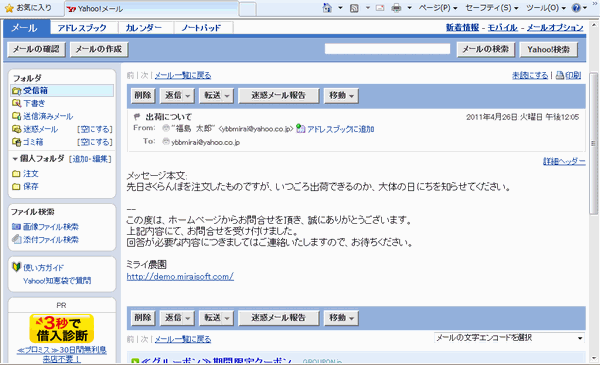
2.問合せメールを確認する(農園側として)
①では、実際に農園宛にきた問合せメールを確認します。
メールソフトはお客様側で自由に選択いただいて構いません。
ただし、お問合せメールはミライソフト(有)が配布した、特定のメールアドレスに届く事になっています。
よって、先にメールソフトの設定を行ってください。(詳細は 7-1.メールソフトの設定を行う)
②受信すると以下のようなメールが届きます。
お問合せフォームから送られてきたメールと分かると思います。
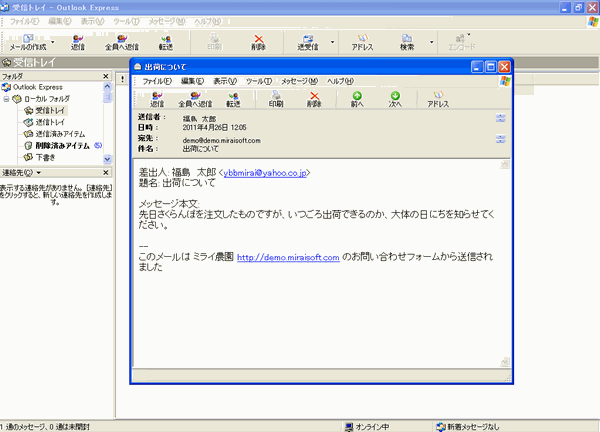
③【返信】ボタンをクリックし、問い合わせメールに返事を出します。
【返信】ボタンの位置や返信方法については、ご使用になるメールソフトにより違います。
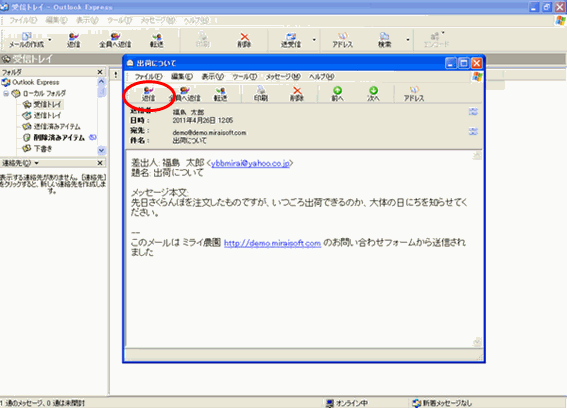
④件名 本文を入力し、送信します。
定型的なあいさつ文、最後の署名などは予め作っておくと便利です。
メールソフトによっては、設定もできますので活用ください。
<ルールを決めてミスを防ぎましょう>
〇長期の不在などは、お知らせなどを使って案内しておくのもトラブルを未然に防ぐ対策です。
〇メールの回答は翌日までに送るのが良いでしょう。
とはいえ回答するのに時間がかかる事もあります。その場合には、その旨を一度返信すると相手の方も安心されると思います。
〇お問合せメールの管理の為に、独自の管理№(例:日付+1~ 20110430_01)をメールの最後に記載すると、後の管理がスムーズです。
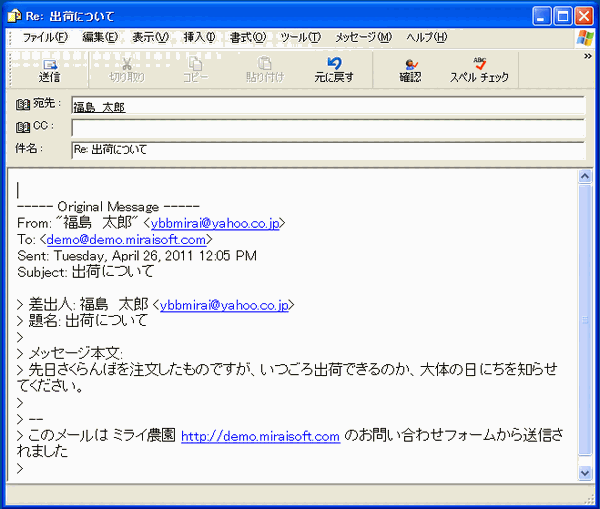
普段からメールをお使いになっている方は問題なかったと思います。
今回はメールソフトからの返信をご説明しましたが、今後お客様サポートをよりしやすくする為に、マイページや宅配からの返信も検討中です。
お楽しみに!